
Паролите за Wi-Fi са добра цена, много ценна, особено сред потребителите, които имат връзка за данни, която не достига при първата промяна. Преглед на запазени пароли за Wi-Fi на Android Това е процес, в който се намесват различни фактори, като версията за Android, ако терминалът е вкоренен ...
Никога не съм разбрал напълно защо Google и Apple Те винаги са затруднявали да се знае каква е паролата за Wi-Fi на различните мрежи, които сме съхранили в нашето устройство и към които сме се свързвали преди това.
За щастие, макар че Google въведе опция да знае паролата за Wi-Fi на безжичните мрежи, към които вече сме се свързвали, Apple продължава погрешно да се ангажира с смятат, че информацията е поверителна и че не трябва да напуска устройството.
По -долу ще ви покажем всички налични методи намерете паролата за Wi-Fi на мобилен телефон с Android.
Чрез настройките на устройството с Android 10

С пристигането на Android 10 Google добави нова опция, която позволи споделят Wi-Fi мрежи които сме съхранили в нашия терминал с други хора чрез QR код, QR код, който се разпознава от смартфона, където искаме да го използваме за свързване към тази конкретна мрежа и който се съхранява автоматично в настройките на терминала, независимо дали има Android 10 или по -ранна или по -нова версия.
Ако другият терминал няма Android 10, чрез QR код това не е единственият наличен метод за познаване на тази паролаТъй като по време на процеса на генериране на код, се показва и паролата. Ако вашият терминал се управлява от Android 10 и искате да знаете паролата за Wi-Fi на една или всички Wi-Fi мрежи, съхранени в терминала ви, трябва да изпълните стъпките, които ви показвам по-долу:
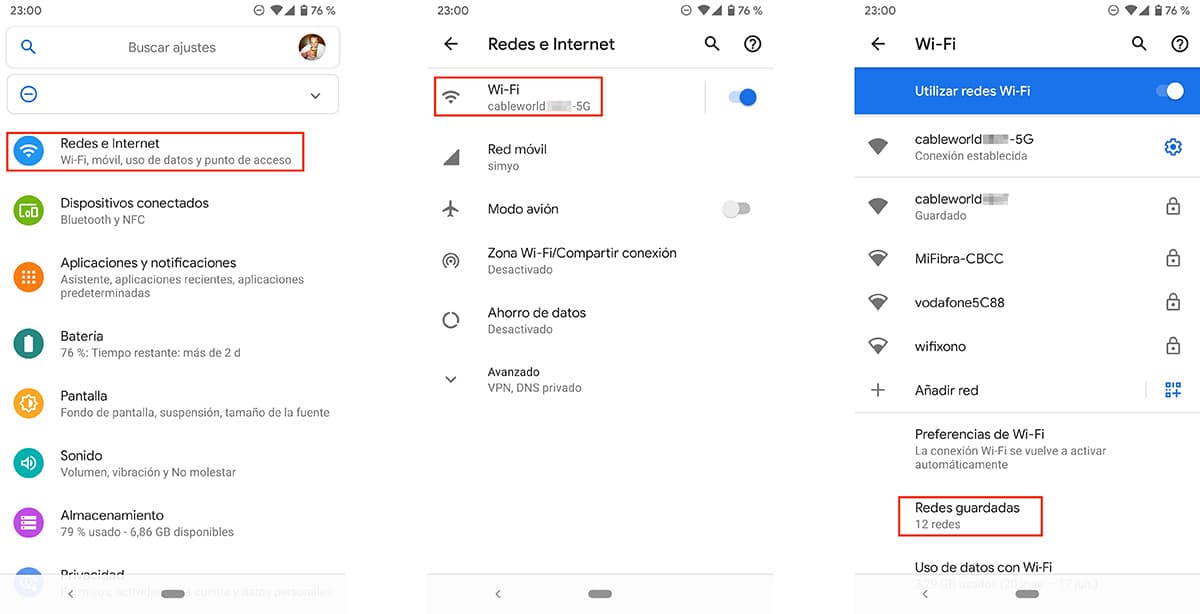
- На първо място, трябва да влезем в настройките на терминала и да влезем в раздела Мрежи и интернет.
- В рамките на Мрежи и Интернет кликнете върху Wi-Fi и след това отиваме в долната част на екрана, където можем да четем Запазени мрежи.
- След това нека кликнем върху Wi-Fi мрежата, за която искаме да знаем паролата.
- Тогава ще имаме достъп до данните в тази мрежа. За да знаем паролата, трябва да кликнете върху бутона Споделяне.
- Щракването върху бутона Споделяне ще покаже QR кода, който споменах по -горе, а ключът ще бъде показан в долната част.
Ако нямаме приложение за четете QR кодове, можем да използваме Google Lens за сканиране на кода.
Свържете чрез WPS функция
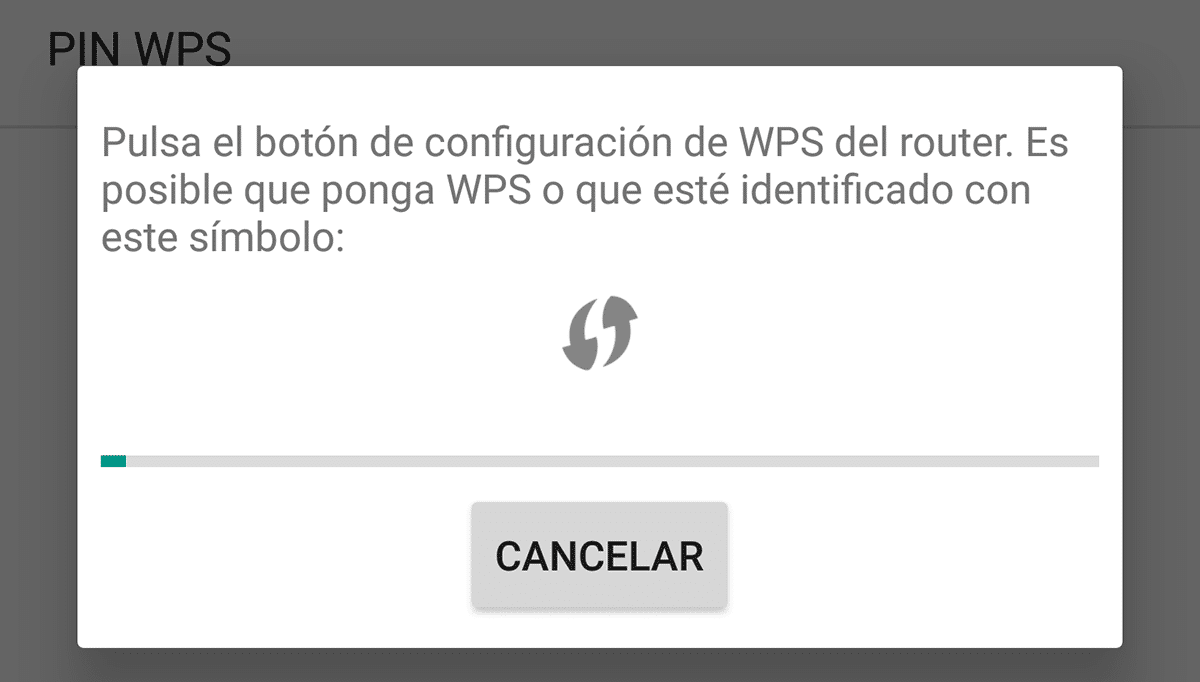
Има опция за свързване към Wi-Fi мрежа, трябва да знаете нейната парола. Това е възможно чрез функция, която повечето рутери включват, наречена WPS (Wifi защитена настройка).
Чрез тази опция маршрутизаторът съобщава паролата за Wi-Fi на устройството чрез ПИН номер което се показва на екрана на терминала, след като сме натиснали бутона WPS на рутера и сме активирали търсенето на безжични мрежи чрез тази опция на смартфона. Понякога този ПИН код се показва в долната част на устройството.
Не е препоръчително да злоупотребявате с този методТъй като всеки друг в обсега на мрежата, когато активирате режим WPS, можете да получите достъп до него, като въведете ПИН кода, показан на екрана.
Опцията за свързване към Wi-Fi мрежа чрез WPS Той се намира в разширените настройки в менюто Wi-Fi и е достъпно чрез менюто на бутона WPS, въпреки че може да получи други имена в други терминали.

Възстановяване на парола за WiFi
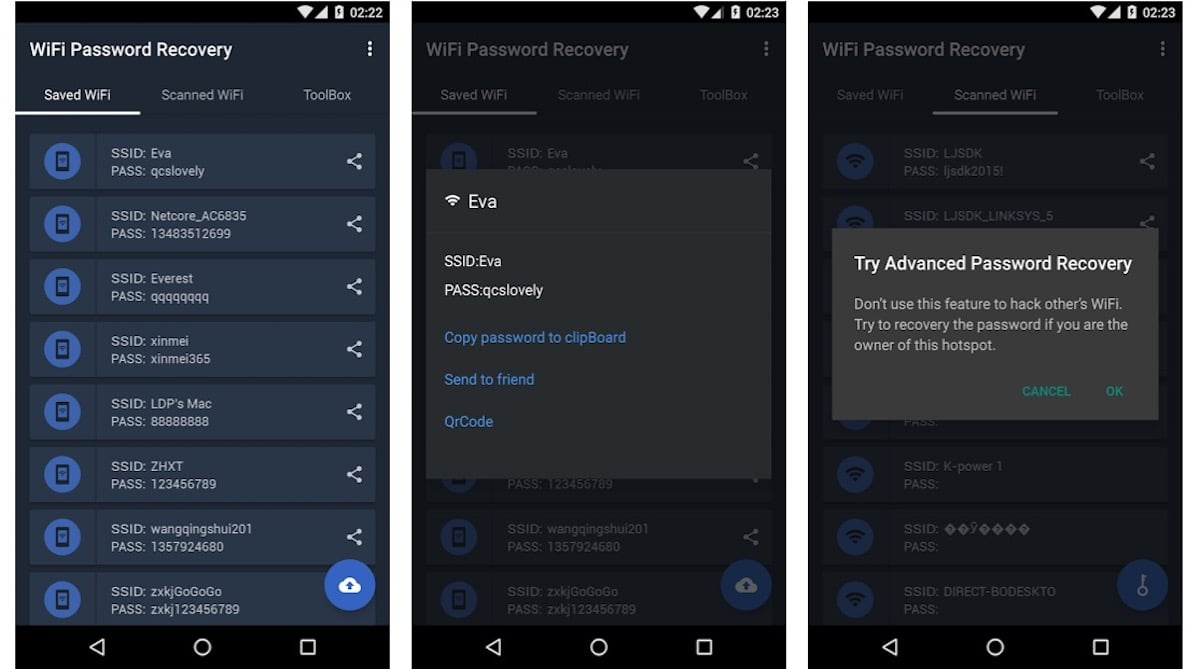
WiFi Password Recovery е приложение, което ни позволява да знаем кои са паролите за Wi-Fi мрежи към които в даден момент сме се свързали и които се съхраняват на нашето устройство.
Както можем да видим в мненията, приложението работи доста добре, така че е интересен вариант винаги и терминалът ни се завъртатъй като в противен случай приложението няма да работи.
Възстановяване на парола за WiFi е налично за вашия изтеглите напълно безплатно, включва реклами и покупки в приложението.
Възстановяване на WiFi ключ (има нужда от root права)
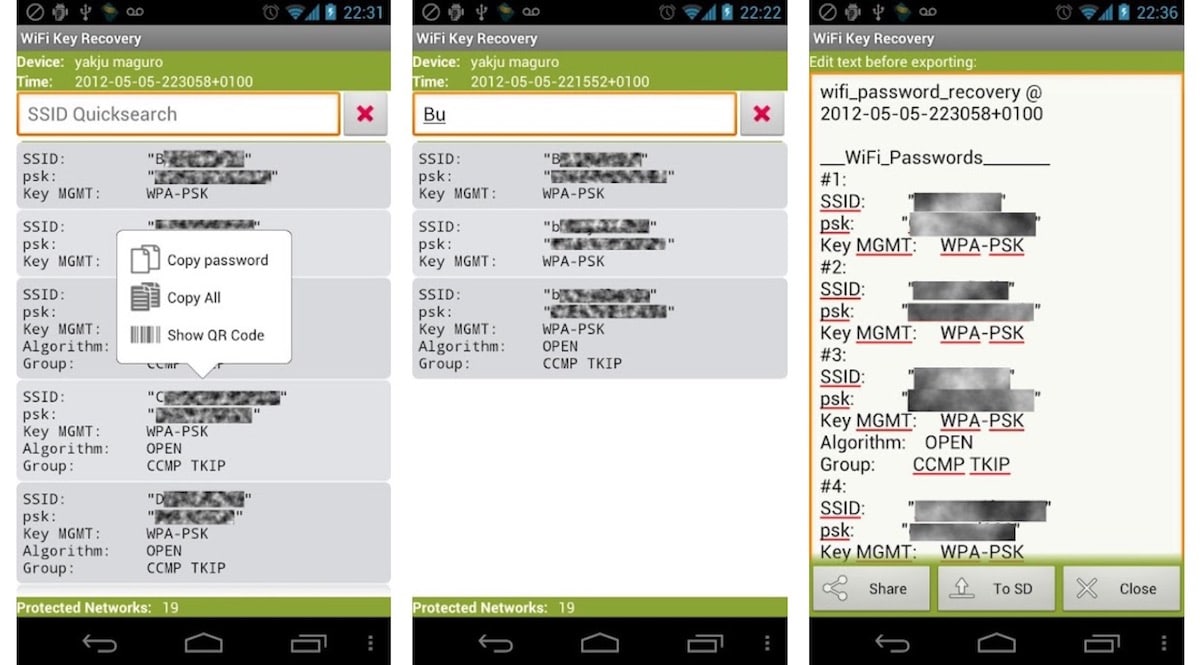
Ако вашият терминал е вкоренен, можете да използвате приложението за възстановяване на WiFi ключ, приложение ще ни позволи възстановяване на пароли за Wi-Fi мрежи съхранявани в нашия терминал.
Приложението анализира файла wpa_suplicant където се съхраняват всички пароли които използваме в приложенията на нашия терминал.
Работата на това приложение, което между другото е безплатно, е толкова просто, колкото да отворите приложението, да му дадете root права и да изчакате покажете ни Wi-Fi мрежи на екрана към които някога сме се свързвали заедно със съответната им парола.
Името на Wi-Fi уебсайта се появява в секцията SSID, докато паролата се показва в секцията psk. Приложението не е актуализирано от 2012 г., година, в която е пусната в Play Store, но продължава да работи без проблеми, както можете да прочетете в коментарите.
Ако тази версия не работи за вас, можете да преминете през страница за разработчици на GitHub където ще намерите най-актуалните версии на приложението, тъй като в Play Store пристигна само версия 0.0.2, докато в GitHub е достъпна до версия 0.0.8.
Други методи

Друг метод за достъп до паролите, съхранявани на устройството, е достъпът чрез ADB, проблемът, който много уебсайтове не съобщават относно този метод, е, че имате нужда и от root права за достъп до файла wpa_suplicant.conf, файлът, в който се съхраняват всички пароли на устройството.
Този файл е защитен от системата и включва информация, свързана със сигурността, следователно е необходимо да имате разрешения за достъп до целия терминал.
Достъпът чрез ADB също се използва за премахнете приложенията първоначално на устройството, процес, за който root права не се изискват.
По време на публикуването на тази статия няма друг метод за достъп до паролите за Wi-Fi, съхранявани в терминал на Android.

